Deepfakes ha arrasado en Internet, lo que ha dado como resultado algunos videos hilarantes, extraños e inquietantes. Pero, ¿cómo se crean videos falsos profundos? Ingrese a DeepFaceLab, un popular software…


Los símbolos y caracteres especiales forman parte de cualquier documento ya sea personal o profesional. Windows 10 permite a los usuarios insertar símbolos en Office y otros documentos con facilidad. Aquí hay 10 formas en que puede insertar símbolos en documentos basados en Windows.
Recuerde que los símbolos son similares a cualquier contenido de texto en la mayoría de los casos. Puede cambiar el color y formatearlos en su documento para alinearlos con otro contenido. Si no ve el símbolo, cambie el tipo de fuente e intente.
Hoy en día es muy común usar emoticonos incluso en documentos oficiales. Esto es popular entre los servicios de chat instantáneo como WhatsApp, WeChat, Twitter y Facebook Messenger. Simplemente puede usar códigos cortos para insertar símbolos en documentos de Windows. Por ejemplo, : – ) producirá una cara sonriente como 🙂 y escribir : – ( producirá una cara triste como 🙁 . Recuerde, los códigos cortos utilizados en el chat messenger son diferentes de los documentos de Windows.
Puede insertar formas en todas las aplicaciones de Office usando el menú ‘Insertar> Formas’. La gente generalmente usa formas para insertar formas geométricas como rectángulos, cuadrados y triángulos. Sin embargo, también puede insertar otros símbolos como estrellas, números dentro de formas, caritas sonrientes, etc. .
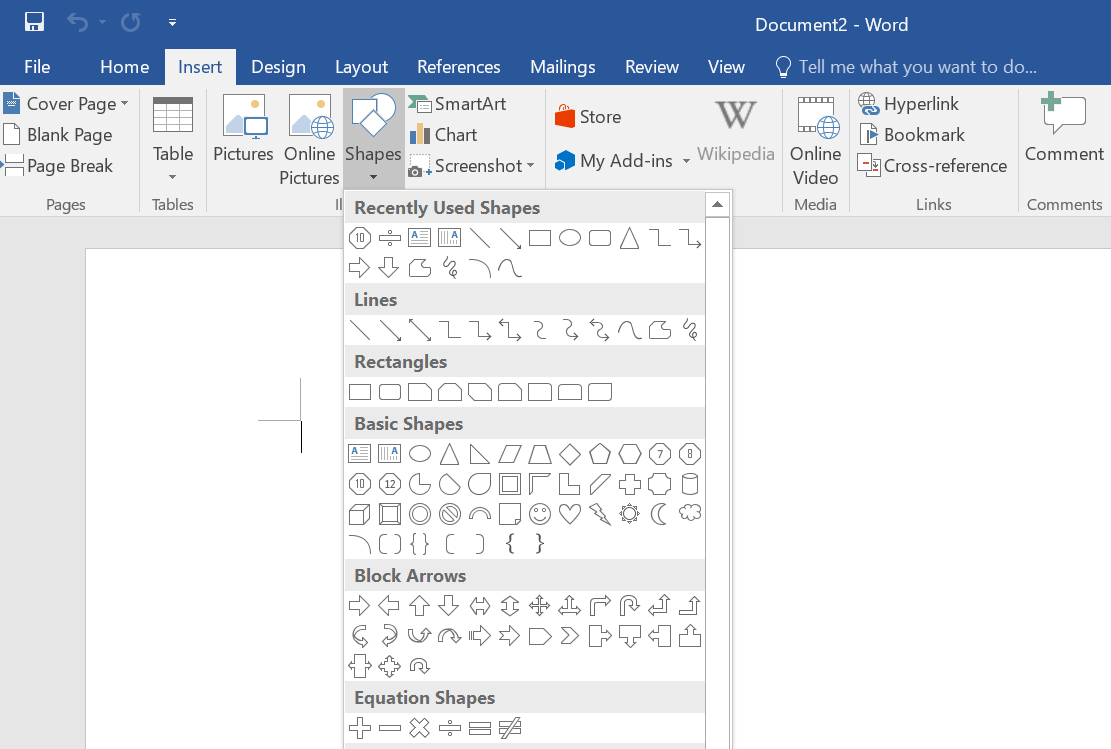 Insert Shapes in Office Documents
Insert Shapes in Office Documents
Tiene un número limitado de formas para seleccionar y dibujar en el documento. El problema al usar formas es que son como imágenes y no se alinearán correctamente en los documentos.
Al igual que las formas, puede navegar a ‘Insertar > Símbolos’ en los documentos de Office para insertar los símbolos requeridos. Aquí tendrá muchos símbolos y caracteres especiales para elegir en el cuadro de diálogo.
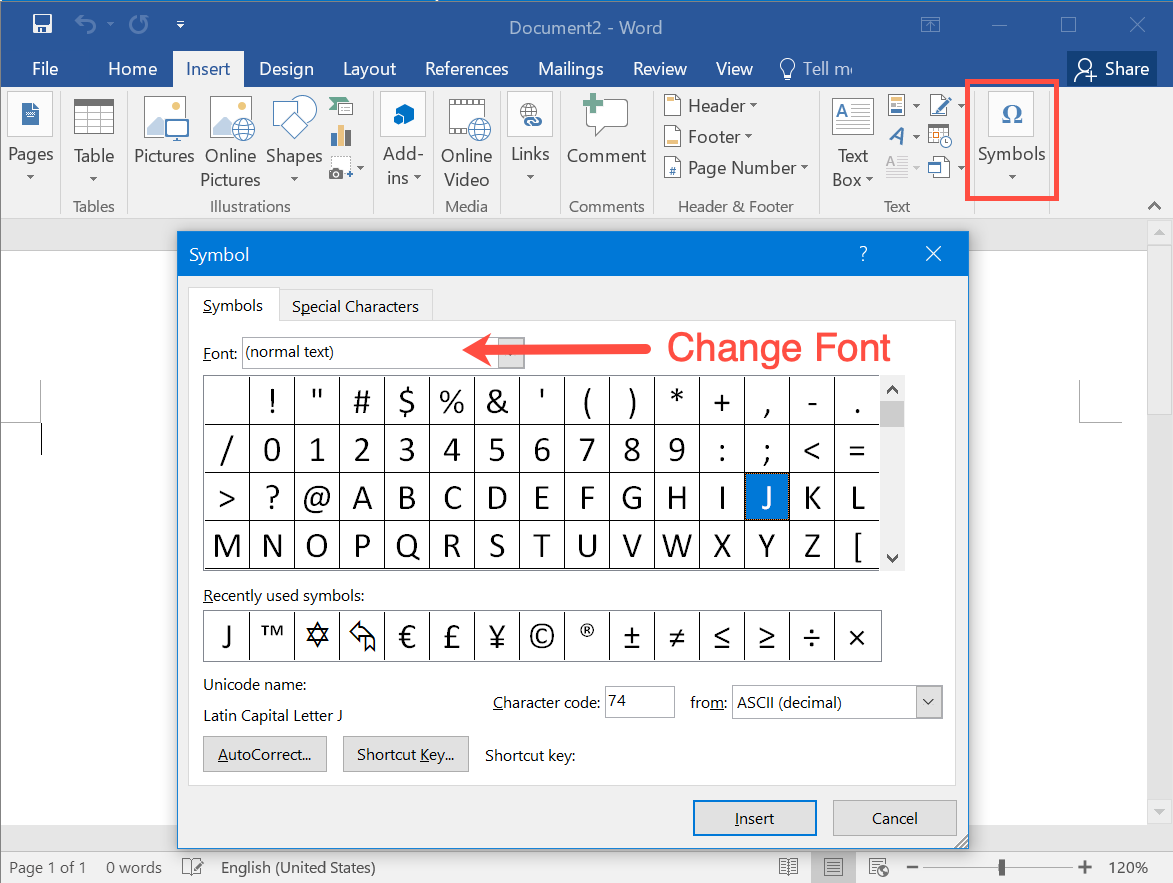 Insert Symbols in Office Documents
Insert Symbols in Office Documents
Además, estos símbolos se comportarán como contenido de texto para que pueda cambiar el color y aumentar o disminuir el tamaño de la fuente. Asegúrese de seleccionar t la fuente como Windings, Windings 2 o Windings 3 para ver más símbolos.
Esta es la forma más popular de insertar símbolos en computadoras basadas en Windows cuando tiene un teclado con teclado numérico. Puede usar una de las dos teclas alt y luego escribir el código decimal usando el teclado numérico. Por ejemplo, alt + 127828 producirá una hamburguesa como esta?. Aunque los atajos de código alternativo funcionarán en todos los documentos de Microsoft como Word, PowerPoint y Excel, debe tener un teclado más grande con teclado numérico.
Artículos relacionados:
Puede usar los valores hexadecimales Unicode directamente con alt + x atajo para insertar símbolos. Sin embargo, este método solo funcionará en documentos de Microsoft Word y no funcionará en otros documentos. Por ejemplo, las teclas 2660 + alt + x producirán el símbolo de espada como ♠ que se usa en los naipes.
Cada carácter o símbolo es un código de idioma correspondiente para representar. Character Map es una aplicación independiente en Windows para mapear caracteres y el código relevante. Puede usar el Mapa de caracteres para buscar el símbolo y copiar y pegar en todos los documentos predeterminados de Windows.
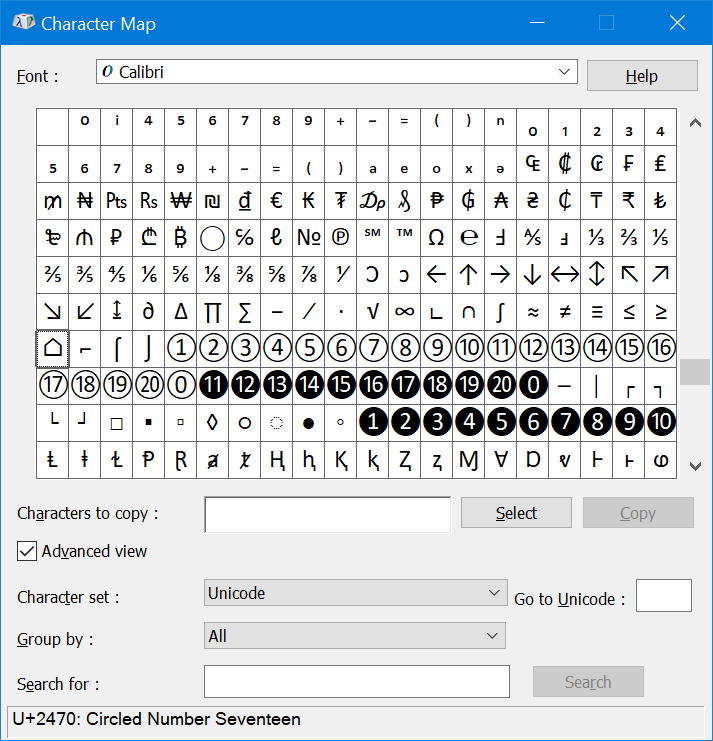 Character Map
Character Map
Microsoft introdujo un panel de emoticonos en Windows 10 para acceder rápidamente a símbolos útiles. Aunque el panel de emoticonos no es una aplicación, funciona independientemente de las aplicaciones. Puede presionar las teclas ‘Win + .’ o ‘Win + ;’ para abrir el panel de emoticonos cuando use cualquier aplicación en Windows 10. Puede buscar los iconos e insertarlos en sus documentos desde el panel.
![]() Open Emoticons Panel with Shortcut
Open Emoticons Panel with Shortcut
Los iconos de fuentes son muy populares con documentos HTML ya que ahorran un tamaño considerable en comparación con las imágenes. La ventaja es que hay iconos de fuentes personalizados que pueden no estar disponibles en Windows. Puede usar íconos como Font Awesome para crear infografías usando PowerPoint.
![]() Font Awesome Icons
Font Awesome Icons
Si usa suscripciones de Office 365, su documento de Office tendrá una opción para insertar íconos usando el menú ‘Insertar> Iconos’. Puede buscar e insertar los iconos necesarios similares a formas y símbolos. Si no tiene una suscripción a Office 365, debe vincular el archivo de referencia del ícono al documento o instalar íconos de fuentes en su computadora. Luego, simplemente puede copiar y pegar los íconos donde desee en los documentos. La desventaja es que el receptor del documento también debe tener las fuentes instaladas en su computadora. De lo contrario, los íconos se mostrarán incompatibles cuando abran los documentos.
![]() Using Custom Icons in PowerPoint
Using Custom Icons in PowerPoint
Si el símbolo que está buscando no está disponible, la solución es crear o encontrar una imagen de ícono. Por ejemplo, a continuación se muestra una imagen de icono médico de curita que quizás no obtenga de los símbolos de Windows. Dado que es una imagen PNG transparente, puede pegarla en cualquier documento con cualquier color de fondo.
 Band Aid
Band Aid
Si ninguna de las opciones anteriores funciona para usted, entonces la forma más fácil es copiar y pegar el símbolo en su documento. Dado que la mayoría de los códigos alternativos solo funcionan en Word y PowerPoint, de todos modos puede terminar en la opción de copiar y pegar para el libro de Excel.
Esperamos que este artículo lo haya ayudado a comprender las diferentes formas de insertar símbolos en una computadora con Windows. Es posible que algunos métodos, como los atajos de código alternativo, no funcionen en todas las aplicaciones. Sin embargo, puede usar herramientas integradas como Mapa de caracteres en lugar de métodos abreviados de teclado.